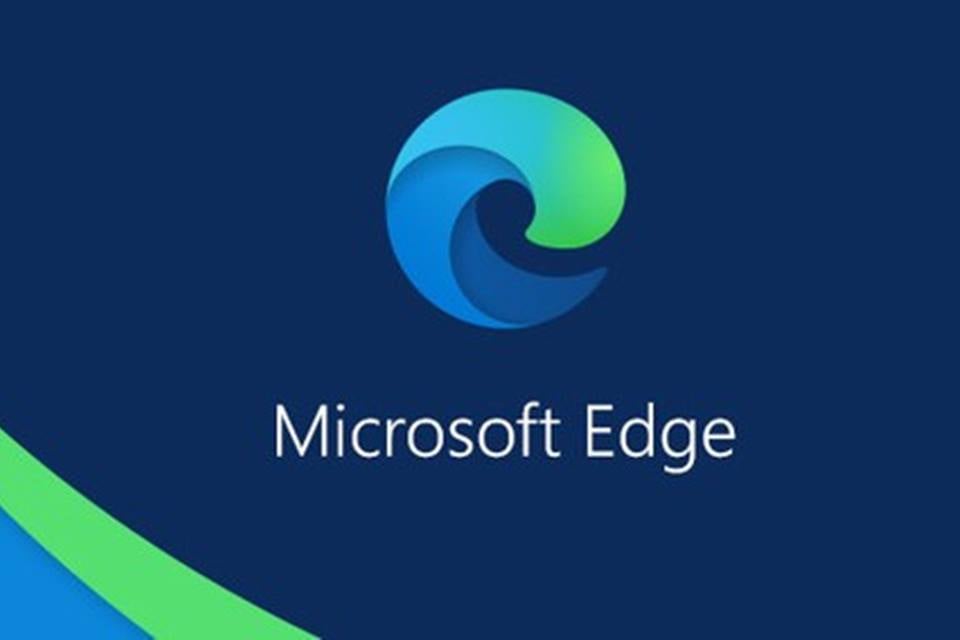
O Microsoft Edge atingiu 7,6% de fatia de mercado e passou o Firefox como o segundo navegador mais utilizado do mundo. O software da Microsoft tem apenas o Chrome na sua frente, que corresponde a mais de 68% do uso no planeta. A novidade aconteceu logo depois que o programa foi lançado novamente baseado no Chromium, a versão em código aberto da solução do Google.
Veja também:
Como otimizar o Windows 10 e deixar o PC mais rápido para jogar
Windows 10: 5 segredos escondidos dentro do sistema operacional
A alteração torna o navegador do Windows 10 compatível com vários recursos famosos do concorrentes, simultaneamente mantém funções exclusivas que só estão disponíveis para quem escolhe usar o browser nativo do PC. A seguir, confira 6 dicas para aproveitar melhor o Microsoft Edge para navegar na web.
1. Aceita extensões e aplicativos do Chrome
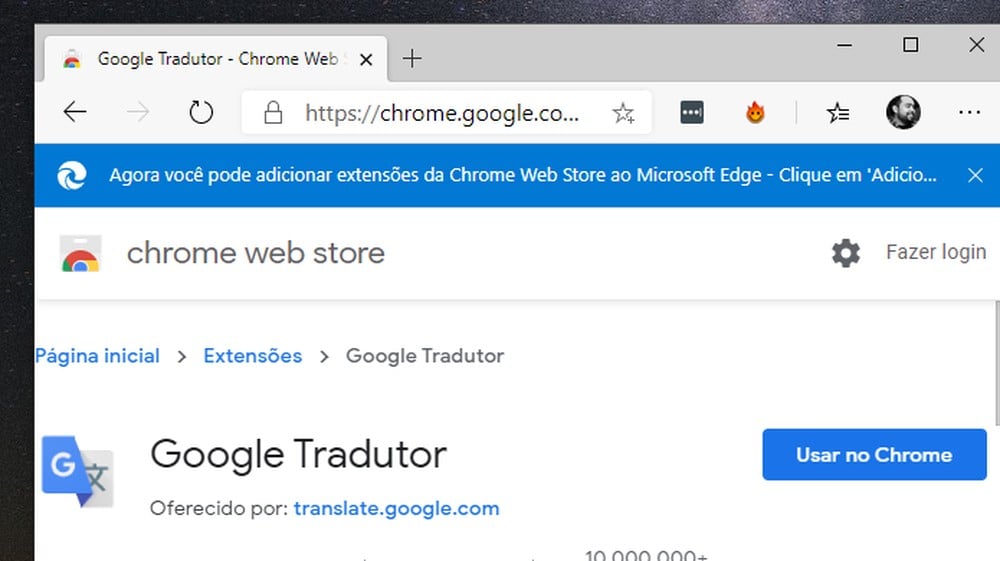
Uma das principais vantagens do novo Edge é a possibilidade de utilizar extensões do Chrome. O usuário pode conseguir os plugins na loja do Windows 10 ou direto da Chrome Web Store, desde que a extensão seja habilitada no navegador da Microsoft. É possível, por exemplo, instalar a extensão do Google Docs para formatar arquivos do Drive offline no PC. Uma possibilidade que antes não estava presente no Edge.
Além disso, você pode criar apps clicando no botão na barra de endereços em sites compatíveis para tornar a abertura mais rápida. O funcionalidade torna possível abrir páginas da web em janelas independentes.
2. Importação de senhas do Chrome
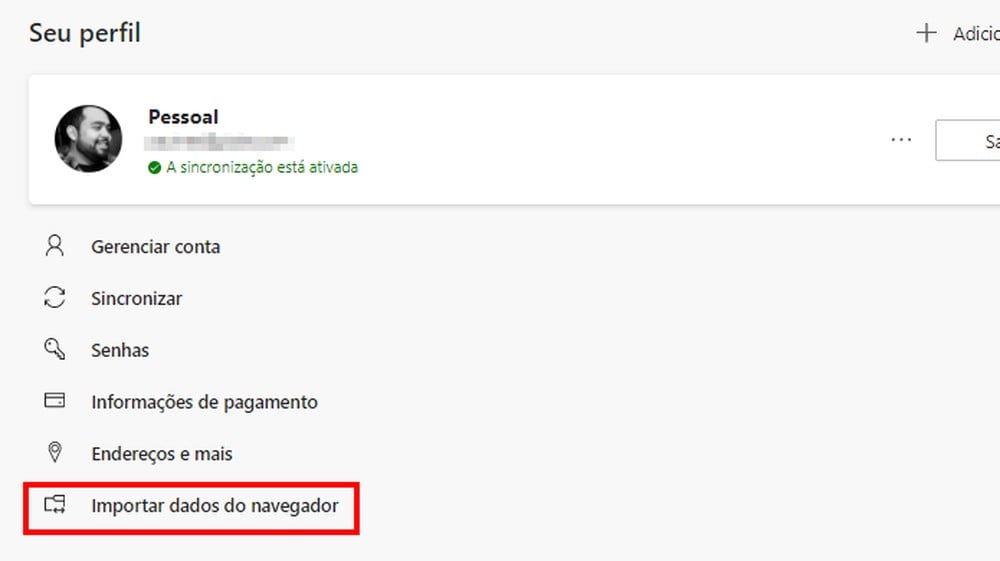
É possível passar todas as configurações do Chrome para o Edge, inclusive senhas salvas na web. O processo pode ser realizado ao abrir o novo Edge pela primeira vez, ou pelas configurações a qualquer momento: basta acessar “Seu perfil”, clicar em “Importar dados do navegador”, selecionar o Chrome e ter certeza de que a opção “Senhas salvas” está selecionada. Caso o Edge já tiver algumas senhas salvas, o programa vai automaticamente substituí-las pelas credenciais salvas no Chrome quando forem importadas.
3. Cortana integrada
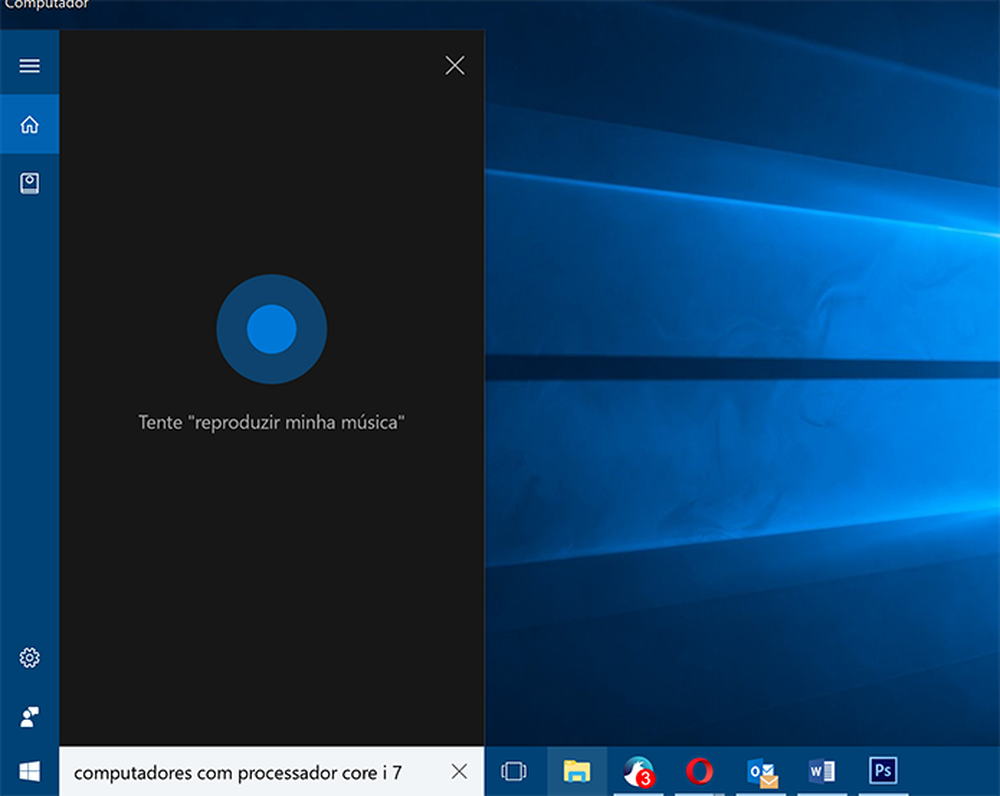
Buscas feitas por voz com a Cortana utilizam o Edge para mostrar resultados por padrão. O uso é mais simples na comparação com o Chrome, que necessita da instalação de um plugin para redirecionar os comandos da assistente virtual para o navegador do Google. Na prática, isso quer dizer que o novo Edge possibilita utilizar o mesmo navegador para tudo, seja para navegação manual ou para ver resultados de buscas.
4. Modo leitura
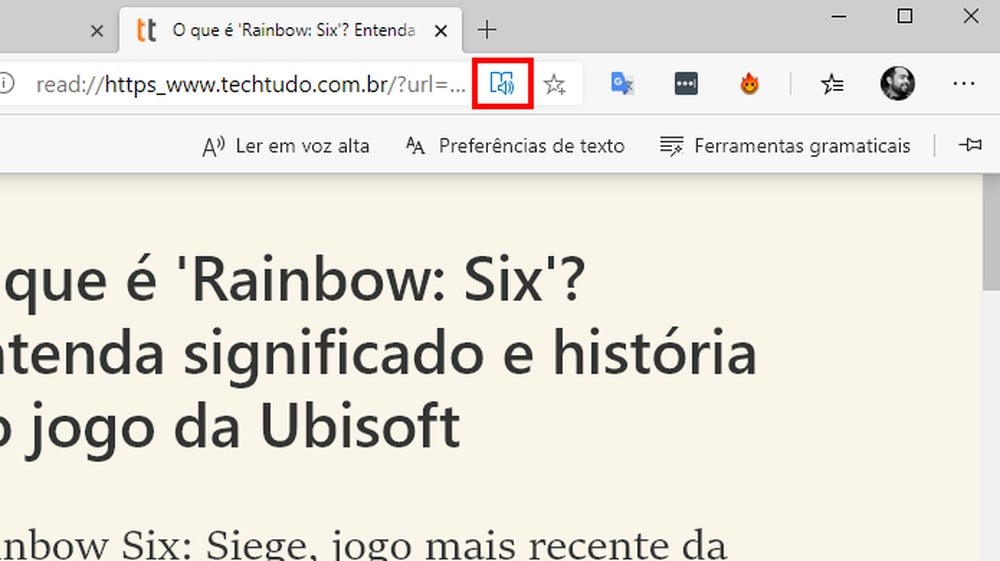
No Microsoft Edge está presente um Modo de Leitura que tira as distrações e torna a leitura de qualquer artigo da Internet mais agradável. Quando abrir uma página qualquer, basta clicar no botão com ícone de livro que aparece na barra de endereços. É possível customizar o tema da página mudando cores e fonte do texto. Também é possível ativar um modo de análise gramatical que separa as palavras por sílabas e pinta substantivos, verbos e adjetivos de cores diferentes para torna a aprendizagem mais fácil.
5. Ler textos em voz alta
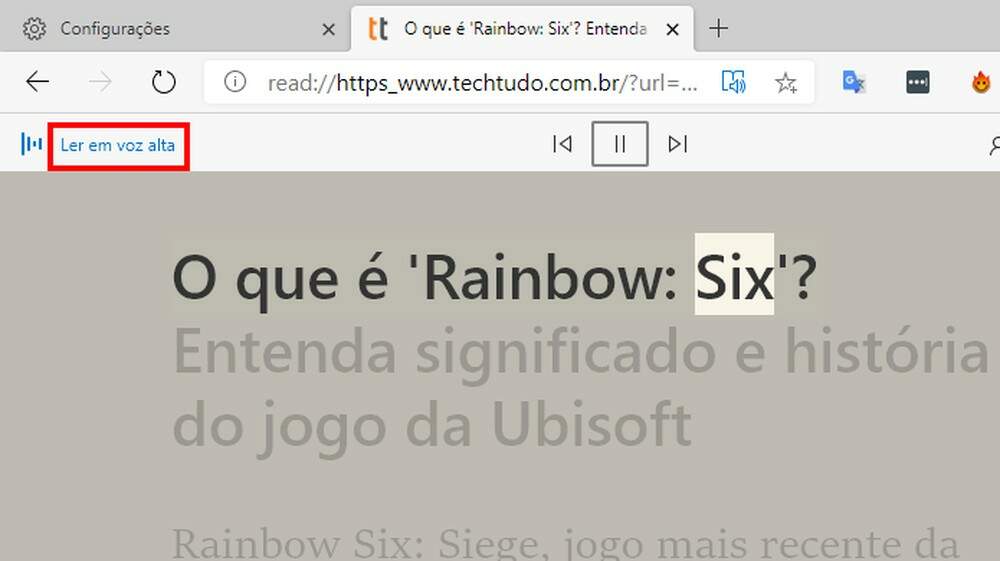
O Microsoft Edge também torna possível ler qualquer site em voz alta utilizando a Cortana. Em qualquer página, o utilizador pode acessar as configurações para começar o áudio automático ou clicar no botão correspondente dentro do Modo de Leitura. É possível também determinar um estilo de voz entre as opções disponíveis e controlar a velocidade de fala.
6. Bloqueador de rastreadores nativo
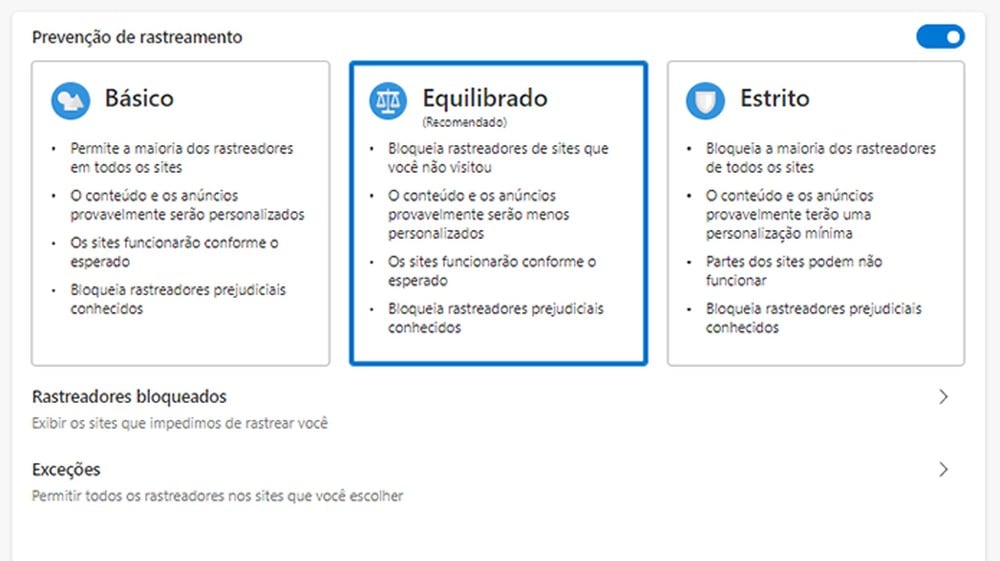
O Microsoft Edge tem um sistema de bloqueio de rastreadores que é nativo dele e auxilia na proteção da privacidade do usuário. A funcionalidade vem ativada por padrão e tem 3 graus de intensidade: Básico, Equilibrado e Estrito. Cada um deles aplica um tipo diferente de permissão para rastreadores da internet e impossibilita a identificação do PC para a personalização de anúncios, evitando vazamento de dados pessoais sem o consentimento do utilizador. A funcionalidade pode ser ajustada na opção “Privacidade e serviços” nas configurações.

seja o primeiro a comentar